Nie od dziś wiadomo, że produkcja treści na YouTube wymaga poświęcenia sporej ilości naszych zasobów, w tym jednego z najważniejszych – czasu. Właśnie dlatego dziś przychodzę do Was z wpisem, dzięki któremu odpowiemy sobie na pytanie – jak szybciej i sprawniej montować filmy na YouTube? Do rzeczy!
Sposób 1 – Trimuj, zamiast ciąć
Narzędzia trimowania można używać zamiast żyletki. Po użyciu klawisza Q lub W materiał zostanie przycięty w miejscu głowicy, a reszta materiału dosunie się w taki sposób, żeby nie zostawić przerwy na timelinie. Jeśli klikniemy Q, materiał po lewej stronie od głowicy zostanie usunięty oraz cała reszta materiału zostanie dosunięta w lewą stronę. Jeśli klikniemy W, materiał po prawej stronie od głowicy zostanie usunięty, a cała reszta zostanie dosunięta do lewej strony.
Sposób 2 – Stwórz szablonu projektu
Często praca, którą wykonujemy podczas montażu jest w pewien sposób powtarzalna. W szczególności jeśli montujemy filmu na YouTube, gdzie zależy nam, aby każdy kolejny film był spójny z poprzednimi. Używamy wtedy co odcinek tych samych grafik, logotypów czy efektów. W takim przypadku naszą pracę zdecydowanie przyspieszy stworzenie szablonu projektu, gdzie będą już gotowe katalogi, które i tak musielibyśmy stworzyć przy każdym kolejnym odcinku. Możemy nawet przygotować sekwencje o odpowiednich ustawieniach, do których wrzucimy logo czy intro kanału, których używamy w każdym odcinku. Wtedy my możemy skupić się na tworzeniu układki montażowej, a spora część tej najbardziej nudnej pracy montażowej jest już za nami. Pamiętaj, że przygotowanie szablonu może dotyczyć nie tylko pliku z projektem w programie montażowym, ale też struktury folderów w systemie czy scenariusza.
Sposób 3 – Zrób pliki proxy
Nowe kamery i aparaty nagrywają video bardzo dobrej jakości, jednocześnie zachowując niski rozmiar plików. Jest to spowodowane dużą kompresją plików video, z którymi komputery o słabszej mocy mogą sobie nie dać rady. Zwłaszcza, jeżeli będziemy chcieli dorzucić jakiś prosty efekt. Receptą na przecinający się program do montażu są pliki proxy. Są to przerenderowane pliki video, które są dużo łatwiejsze do odtworzenia przez nasz komputer. Program Premiere Pro ma bardzo prostą metodę do stworzenia takich plików. Klikamy na folder ze wszystkimi plikami video prawym przyciskiem myszy:
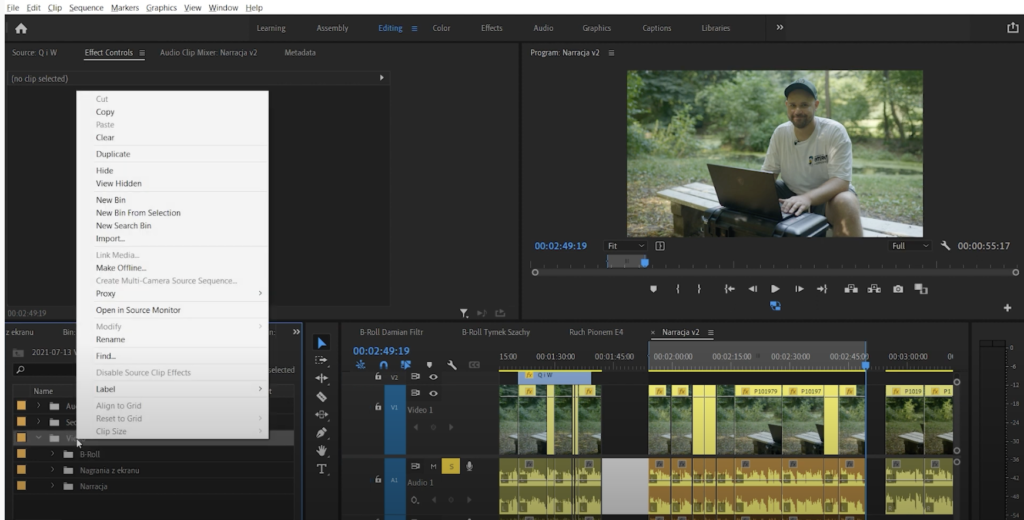
Następnie wybieramy opcję Proxy, a następnie opcję Create Proxies:
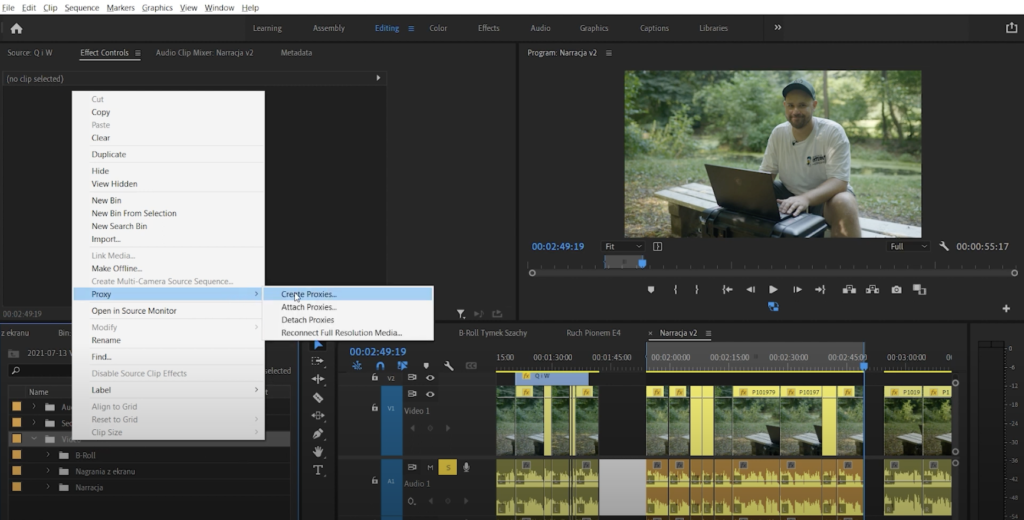
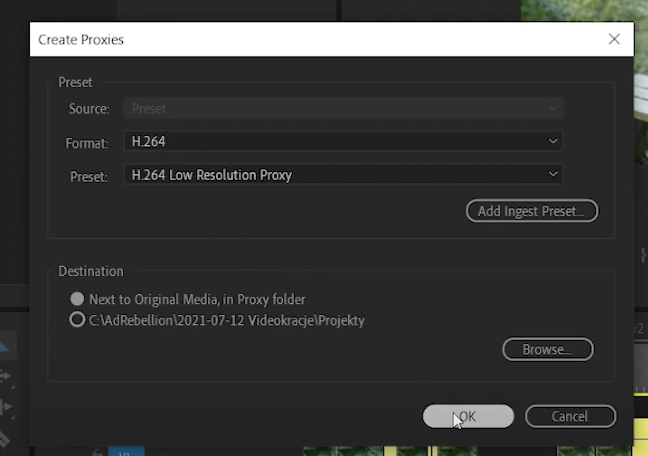
Po przerenderowaniu się wszystkich plików video, automatycznie podepną się one pod pliki oryginalne, a praca będzie już o wiele łatwiejsza. Musimy jedynie pamiętać o zaznaczeniu opcji Enable Proxies w ustawieniach programu:
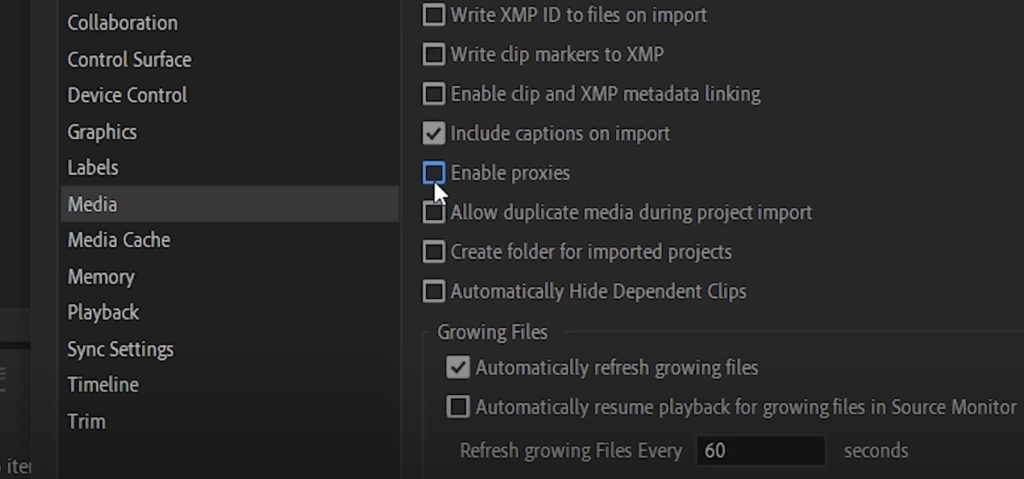
W Premier Pro przy renderze nie musimy pamiętać o przepinaniu się na oryginalne pliki, ponieważ dzieje się to automatycznie.
Sposób 4 – Kup paczkę z dodatkami
Bardzo często chcielibyśmy urozmaicić nasz film efektownymi przejściami czy estetycznymi dodatkami graficznymi. Może to być na przykład pojawiający się z animacją tekst czy ładny, kolorowy wykres. Zamiast za każdym razem tworzyć je samemu i tym samym poświęcać dużo czasu na naukę, możemy skorzystać z jednej z wielu bibliotek, które oferują paczki z dodatkami za dosłownie kilka lub kilkanaście dolarów. Gdy poświęcimy chwilę na przejrzenie dostępnej oferty, na pewno uda nam się znaleźć elementy, które swoim wyglądem pasują do założonej przez nas identyfikacji wizualnej. Nie bójmy się korzystać z gotowych materiałów, one właśnie po to są, żeby przyspieszyć nam pracę.
Sposób 5 – Pamiętaj o kopiach zapasowych!
Ten punkt może nie być taki oczywisty. To dlatego, że nie myślimy o tym, dopóki nie przydarzy nam się utracenie plików. Dlatego tak ważne jest tworzenie kopii zapasowych projektu. O ile backup materiałów z kamer możemy zrobić jednorazowo po skończonych nagraniach, o tyle kopie pliku z projektem powinniśmy robić zdecydowanie częściej. Awaria dysku czy zaszyfrowanie danych może przydarzyć się każdemu, dlatego aktualna kopia może uchronić nas przed wykonywaniem tej samej pracy ponownie. Rozwiązań jest kilka – przede wszystkim funkcja Autosave w Premiere Pro, a także możliwość zapisu projektu do chmury. Możemy nawet ręcznie kopiować plik z projektem, na przykład do własnej chmury.
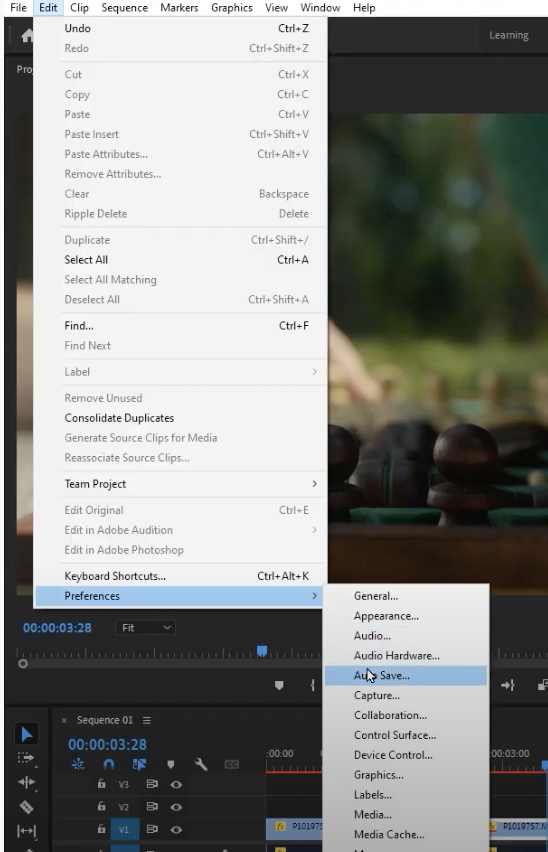
Pamiętajcie, że kopia z projektem może nas uratować również wtedy, gdy coś popsujemy w projekcie, a zauważymy to dopiero za kilka godzin czy kilka dni.
Sposób 6 – Trzymaj porządek w projekcie
Kolejnym trikiem, z którego warto korzystać jest dobra organizacja plików w folderach. Podczas montażu aby ułatwić sobie odnajdywanie konkretnych plików w projekcie, zastosuj strukturę folderów. Na początek wystarczy kilka podstawowych folderów, takich jak Video, Audio, Grafiki czy Sekwencje.
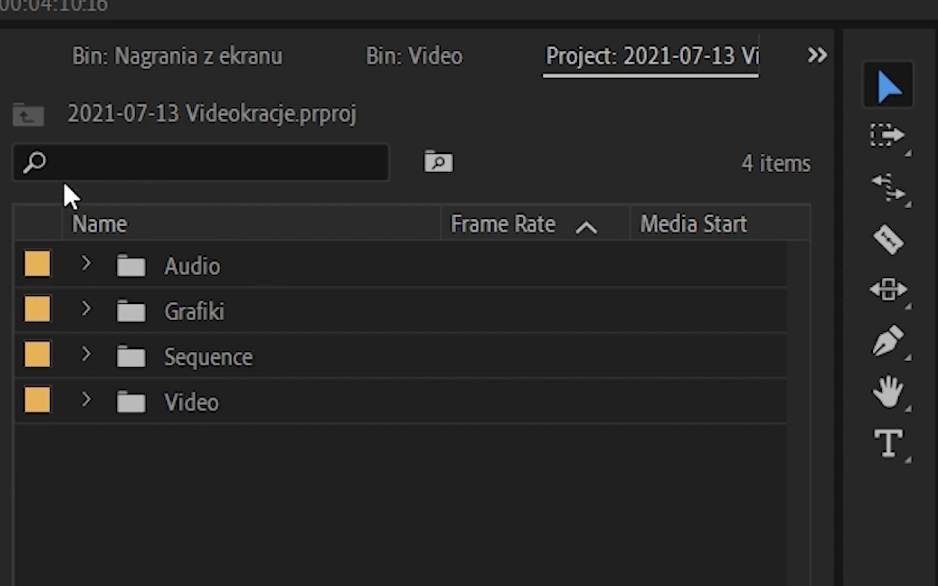
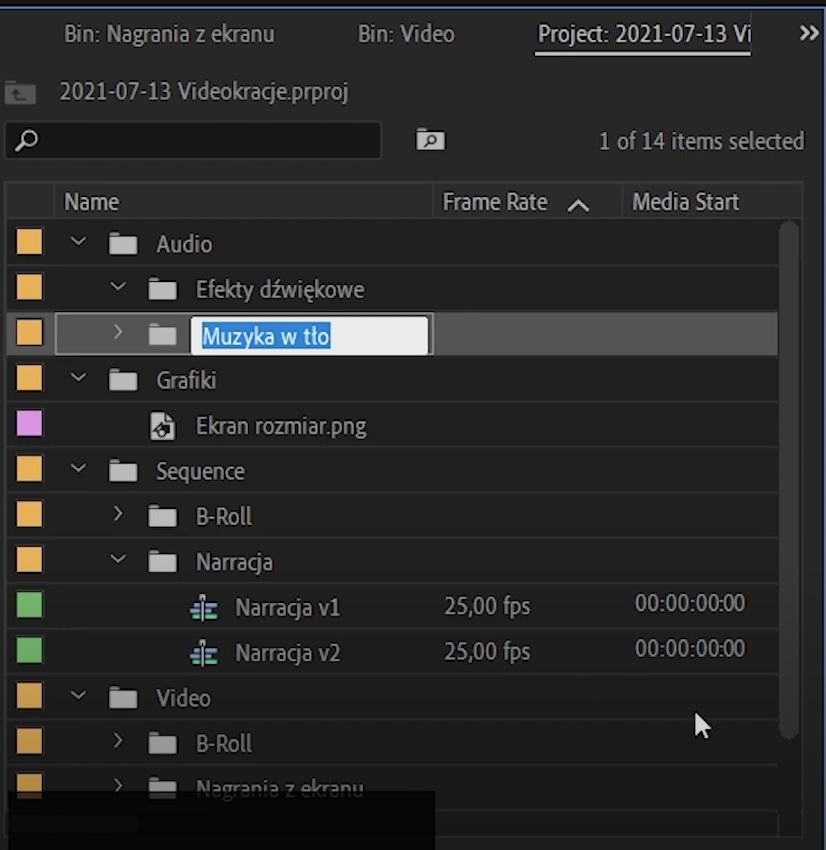
Sposób 7 – Dostosuj interfejs pod siebie
Szybszą pracę umożliwi nam także skrojony na miarę interfejs. Wszystkie panele w Premiere Pro można przesuwać nawet na drugi monitor, więc jeśli akurat tworzymy układkę, będzie nam zależeć na jak największym podglądzie na osi czasu. Kolorkorekcja? Nie ma problemu – odpalamy panel i wykresy Lumetri. Jeśli z niektórych paneli w ogóle nie korzystamy, na przykład z panelu z narzędziami, bo wykorzystujemy do tego skróty klawiszowe, to możemy je po prostu zamknąć, a w razie czego otworzyć z panelu Window:
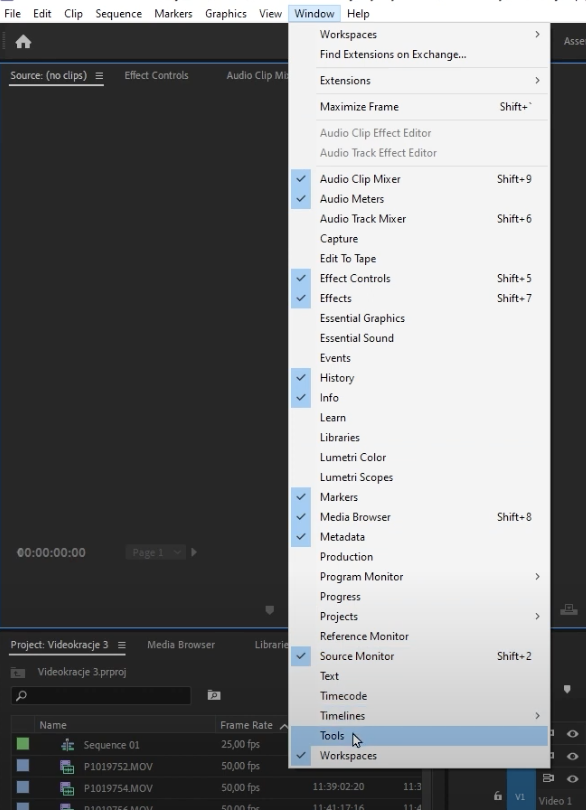
Takich obszarów roboczych możemy przygotować sobie kilka do kolejnych etapów pracy i zapisać, aby móc potem do nich łatwo wrócić. Pamiętajmy, że możemy również wyświetlać dwie osie czasu jednocześnie, co ułatwi nam organizację materiału.
Sposób 8 – Stwórz własne skróty
W Premiere Pro możecie skorzystać z bardzo fajnego narzędzia do przypisywania swoich własnych skrótów klawiszowych. Można pod nie zaprogramować praktycznie wszystko. Dwoma ulubionymi skrótami, z których korzysta nasz zaprzyjaźniony montażysta, jest klawisz Z z opcją cięcia wszystkich ścieżek video i audio w miejscu głowicy, za pomocą jednego klawisza, a także opcja Ripple Delete, który zaprogramował pod klawiszem X.

Sposób 9 – Trzymaj porządek w plikach na dysku
Niedoceniany, a jakże ważny sposób na przyspieszenie pracy, czyli utrzymanie porządku w swoich folderach w systemie operacyjnym. Przykładowy, sprawdzony schemat to: rok, miesiąc, dzień, nazwa firmy, dla której wykonywana jest praca, a następnie nazwa projektu. Ten schemat możemy również zastosować do nazywania plików projektu programu montażowego. Taką systematykę docenisz, gdy będziesz wykonywać kolejny projekt w danym miesiącu bądź kolejne zlecenie dla tego samego klienta.
To już wszystkie porady montażowe na teraz! Jak Wam się podobają? A może macie jakieś własne tricki, którymi chcielibyście się podzielić? Piszcie śmiało w komentarzach. 🙂